Excel - HYPERLINK 函数
HYPERLINK 函数
Excel HYPERLINK 函数可生成一个链接,将您引导至 Internet、内部网或网络服务器上的网页或文档。它可以帮助用户节省宝贵的时间并通过工作表中的超链接功能创建关键链接。
HYPERLINK 函数的各种功能如下:
- 您可以快速创建超链接以在外部 Web 资源之间导航。
- 您可以在 Excel 中添加 HYPERLINK,这样您就可以直接跳转到位于硬盘驱动器或特定网站上的文档。
兼容性
此高级 Excel 函数与以下版本的 MS Excel 兼容 −
- Excel for Microsoft 365
- Excel for Microsoft 365 for Mac
- Excel for the web
- Excel 2024
- Excel 2024 for Mac
- Excel 2021
- Excel 2021 for Mac
- Excel 2019
- Excel 2016
- Excel 2013
- Excel 2010
- Excel 2007
语法
HYPERLINK 函数的语法如下 −
=HYPERLINK(link_location, [friendly_name])
参数
您可以将以下参数与 HYPERLINK 函数一起使用 −
| 参数 | 描述 | 必需/可选 |
|---|---|---|
| Link_location | 它指定一个单元格引用,其中包含网站地址、Intranet/Internet 上的有效 URL(统一资源定位器)路径、服务器上的 UNC(通用命名约定)、硬盘上特定文档的路径或另一个工作表的完整路径位置。 |
必需 |
| Friendly_name | 它可以是文本字符串、数字或以蓝色填充并带下划线的跳转文本。 单元格中显示的跳转文本或数值。 如果跳过 Friendly_name,目标单元格指示 link_location 作为跳转文本。 |
可选 |
要点
- HYPERLINK 函数是查找和引用函数的一部分。
- 如果friendly_name检索到错误值(如#NULL!、#VALUE!),则HYPERLINK函数将填充相同的错误。
- 如果省略"friendly_name",则HYPERLINK函数将以friendly_name的形式采用Link_Location。
- 如果在"Link_location"参数中指定了无效的URL,则不会执行Excel中的HYPERLINK函数。
HYPERLINK函数示例
练习以下示例以了解在Excel中使用HYPERLINK函数。
示例1:如何在Excel中添加HYPERLINK Excel?
在此示例中,您可以通过 HYPERLINK 函数在 Excel 中创建指向不同单元格的超链接,该函数可引导您离开当前 Excel 工作表并切换到外部资源的各个位置。
解决方案
步骤 1 − 首先,将光标放在 B2 单元格上并双击它,然后写入公式 =HYPERLINK("https://www.tutorialspoint.com/how-to-quickly-insert-unique-sequence-numbers-in-excel", "Unique")。在此表达式中,第一个参数指定网页 URL,第二个参数表示快速跳转到该外部链接的友好名称。
步骤 2 −之后,按 Enter 键在 Excel 工作表中添加超链接,如下所示。
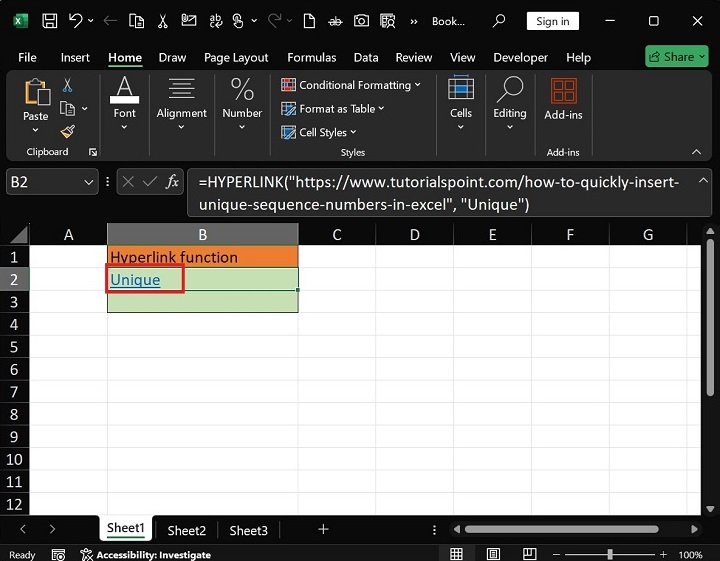
因此,一旦您单击"唯一"文本字符串,它就会打开网页。
步骤 3 −之后,选择 B3 单元格并写入公式 =HYPERLINK("D:\Dataset for power bi\Diabetes1.xlsx",F5)。
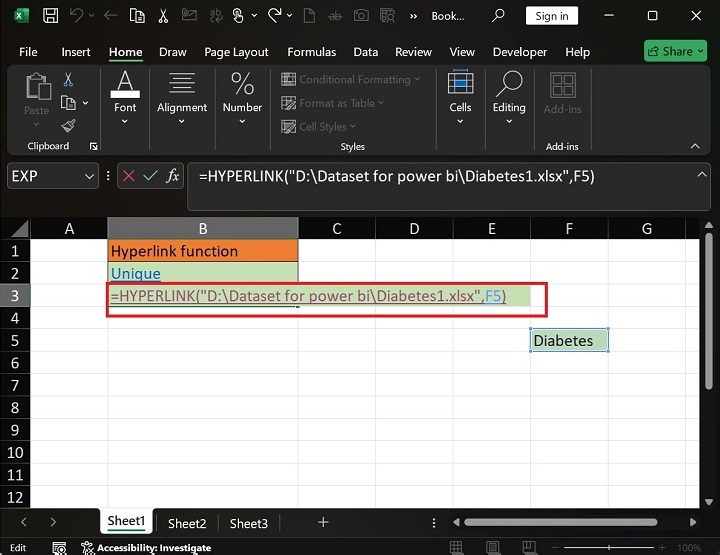
然后,按 Enter 选项卡将超链接插入到引用单元格。
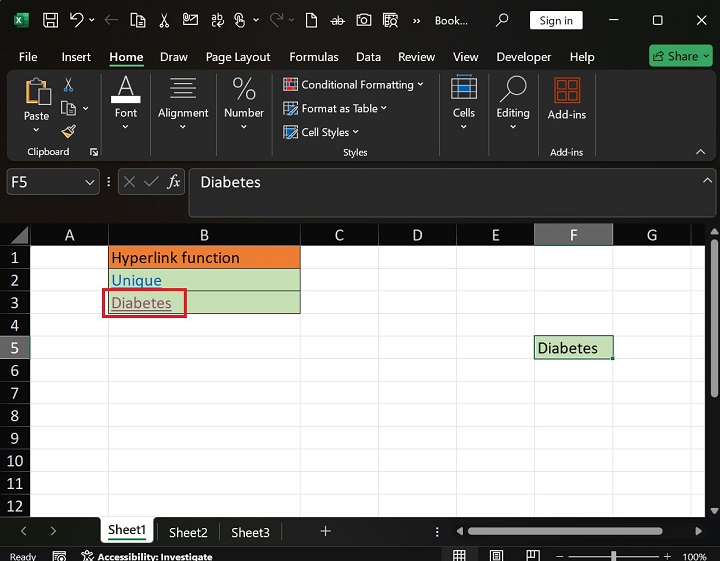
因此,每当您单击 B3 单元格中的"糖尿病"文本字符串时,您都会被重定向到保存的路径在您的硬盘上。
示例 2
如果friendly_name检索到错误值,如#NULL!、#VALUE!,则HYPERLINK函数将填充错误。
解决方案
首先,在B2单元格中写入公式=HYPERLINK("D:\Dataset for power bi\date.xlsx", D4)。此处,D4单元格的值包含错误值。
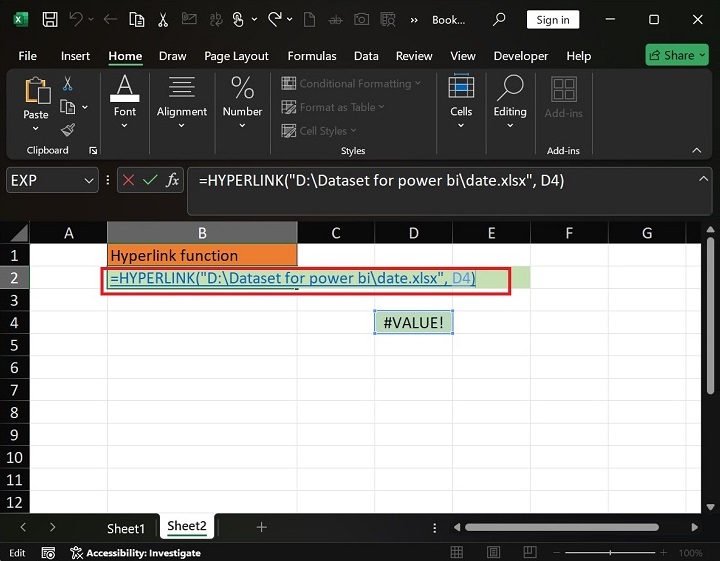
因此,HYPERLINK函数将检索#VALUE!错误。您可以编辑 D4 单元格的字段值以获得正确的结果。
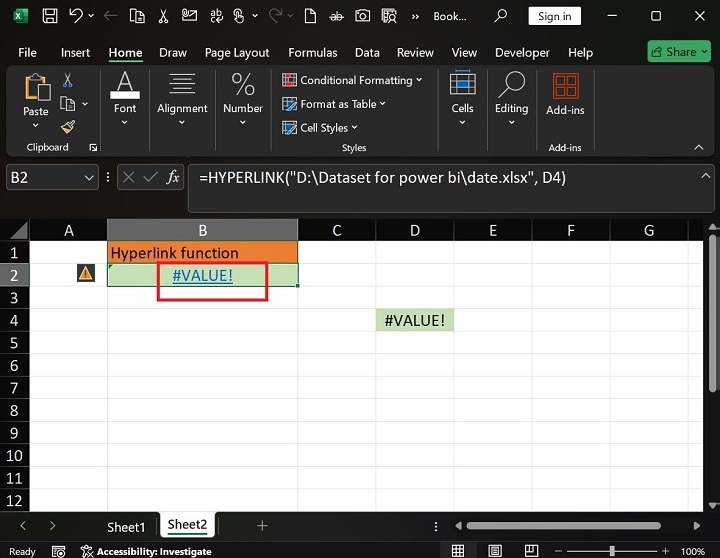
下载练习表
您可以下载并使用示例数据表来练习 HYPERLINK 函数。


